管理ポータル利用方法
日常的に使用する際の使用方法を解説します。PC Maticは次世代型エンドポイント保護(EPP)、EDRを含めたクラウド型製品であるため、ブラウザーで操作・管理します。
【注意】本機能は、ライセンスが有効な方のみ利用可能です。
-
最初に「オンラインバンキング保護」「不正広告」「プライバシー侵害」等のブラウザー内で起きる、様々な詐欺行為を含む不正行為を阻止するブラウザー拡張機能「WebShield」をブラウザーへ導入します。
 Chrome (Windows/macOS)
Chrome (Windows/macOS)
 Edge (Windows/macOS)
Edge (Windows/macOS)
 Firefox (Windows)
Firefox (Windows)
-
次に「管理ポータル」ボタンを押し、ブウザーで表示された画面から「言語」を選択し、先に作成したライセンスに紐ついた「電子メール」アドレスと「パスワード」を入力します。
なお、「ログイン状態を保持する」をチェックすると次回からログイン情報を入力しなくてよくなります。この画面をブラウザーにてブックマークしてください。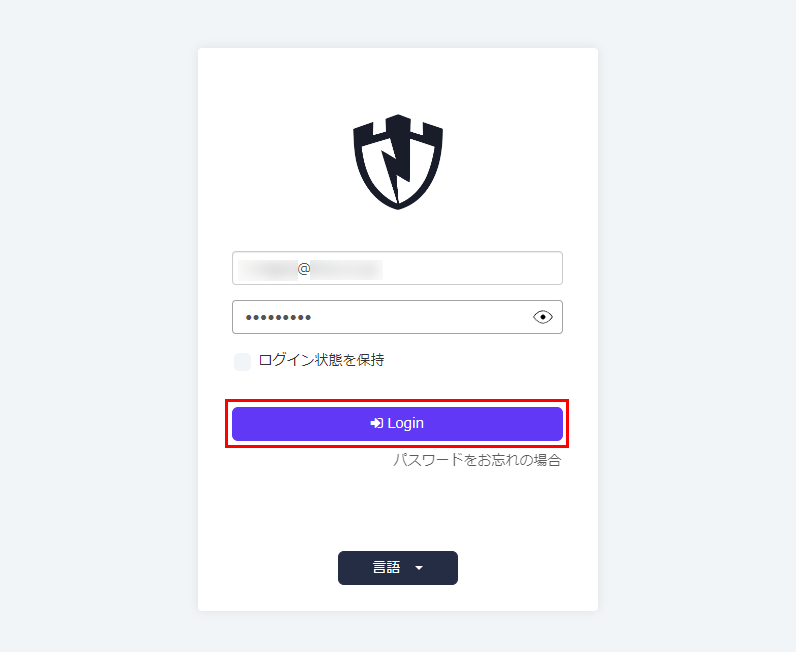
- アカウント詳細画面が開きます。
この画面では、有効期限や利用台数等のライセンス情報を確認できます。
※ライセンス認証キーは問い合わせの際の番号であり、パソコンを追加する際に利用するものではありません。

「パソコン」のタブを押すと、管理対象パソコン、スマートフォン端末の詳細が表示されます。左側にある端末名称を選択するとそれぞれのパソコンに関する情報や操作ができる画面に切り替わります。
パソコン名称の列の右端にある「ごみ箱」アイコンは、端末を利用しなくなった際にライセンスを開放するボタンになります。
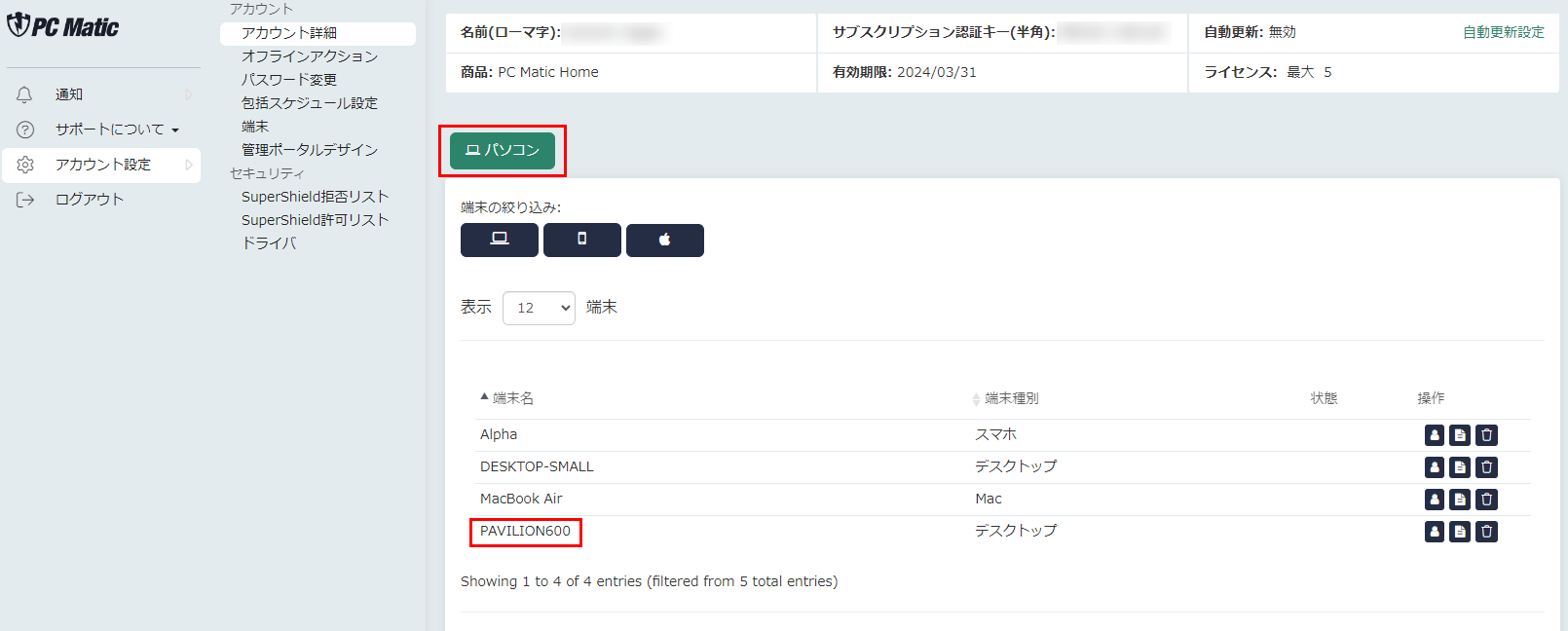
端末を選択すると「端末の状態」が表示されます。RAMが高い状態にある場合は、メモリSWAPが発生している可能性があるため、パソコン本体へのメモリ追加を検討ください。ディスクの空き容量が少なくなってくると動作が不安定となる原因となります。
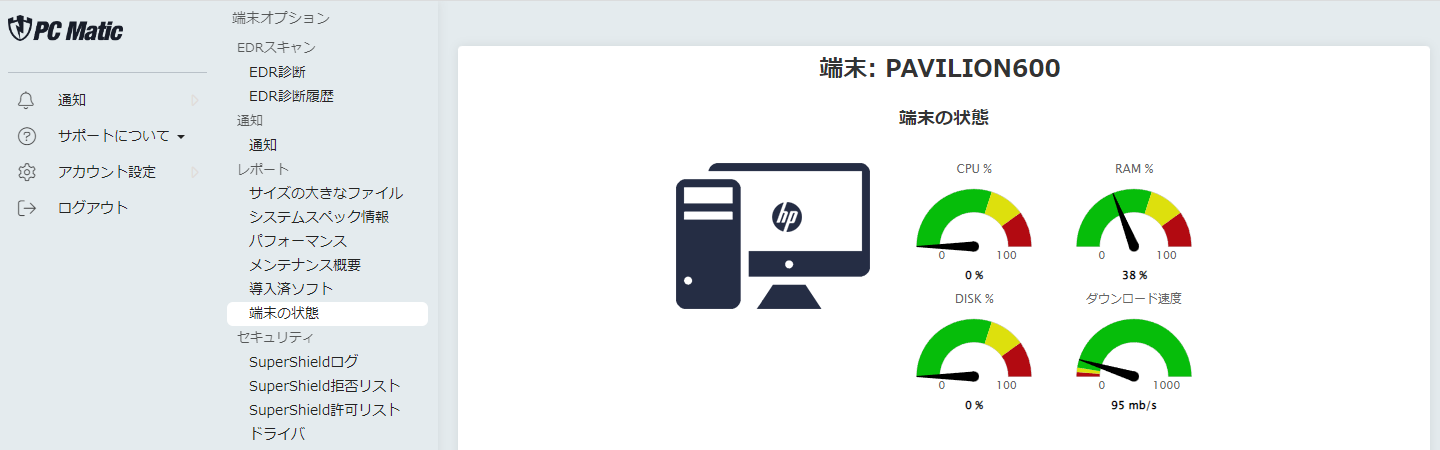
【EDR診断】を選択し、「次EDR診断」を押し、正しくスケジュールが設定されているか確認します。毎週1回の診断と最適化を実施することをお勧めしています。これを設定することで、ご利用のパソコンは常に快適な状態に保たれます。また、感染時には問題がどの時点で発生したかの追跡調査の役に立ちます。
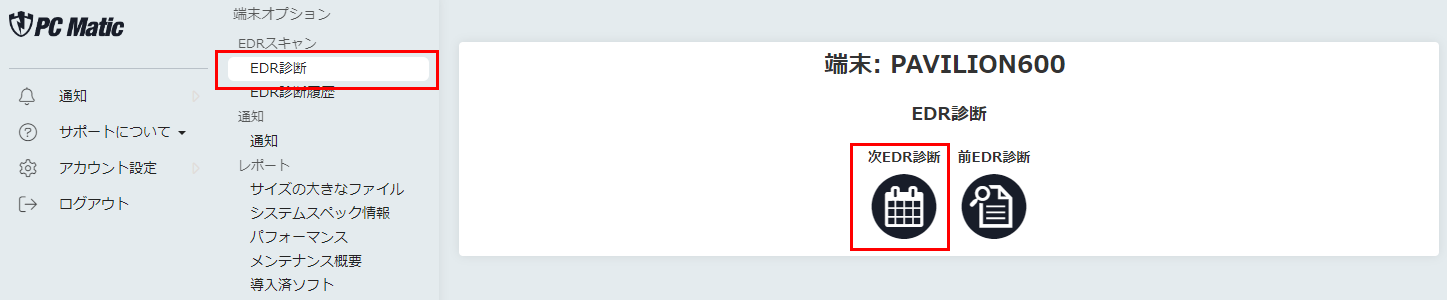
【自動実行スケジュール設定・確認】の一覧に自動的にスキャン・最適化が実施されるスケジュールが設定されていない場合は、「Addスケジュール」を押し、毎週パソコンの電源が入っていそうな曜日と時刻を設定してください。その時刻に電源が入っていなくても設定時刻以降であればスケジュールが実行される仕様となっています。
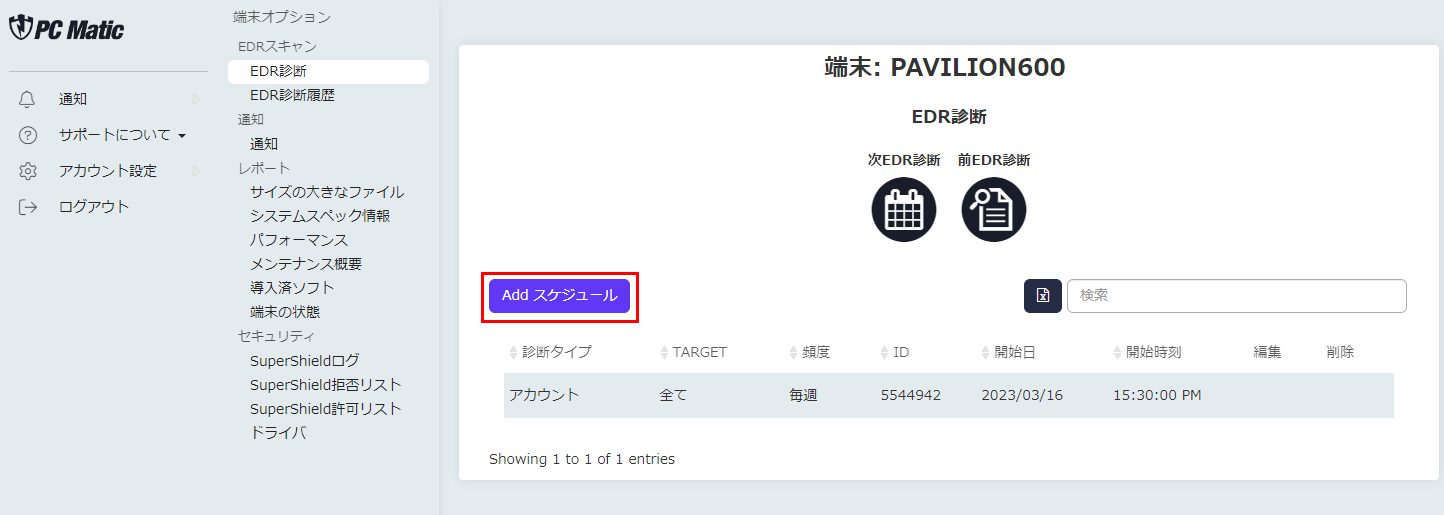
【診断履歴】は、「診断履歴」のタブより確認していただけます。日付を押すことで詳細が表示されます。
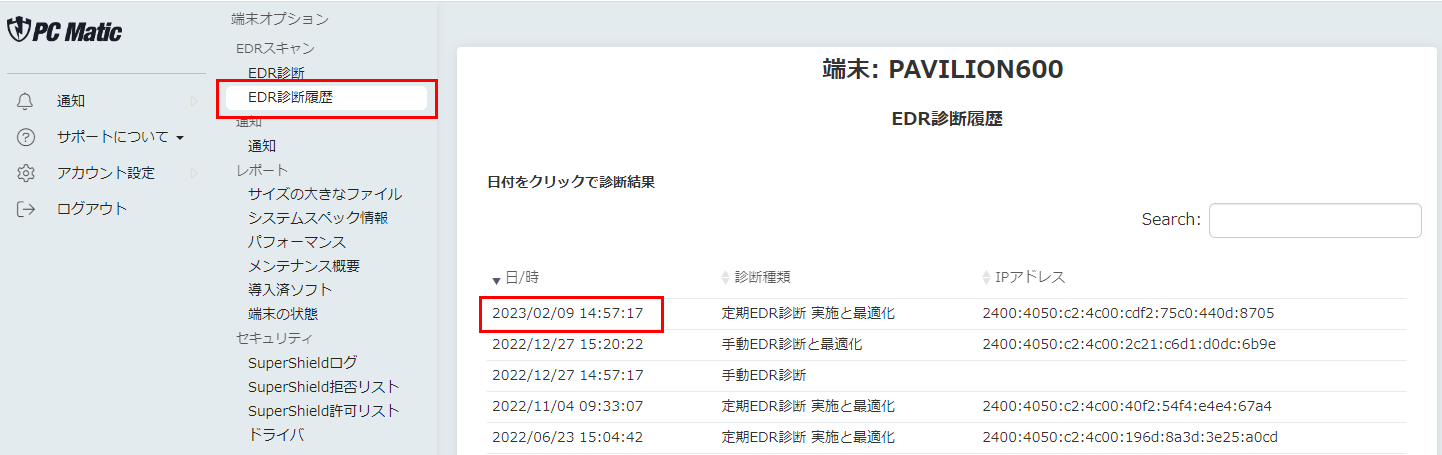
【診断履歴の詳細】画面からは、各診断結果の詳細を選択していただけます。画面を閉じる際には「Close Result」を押します。
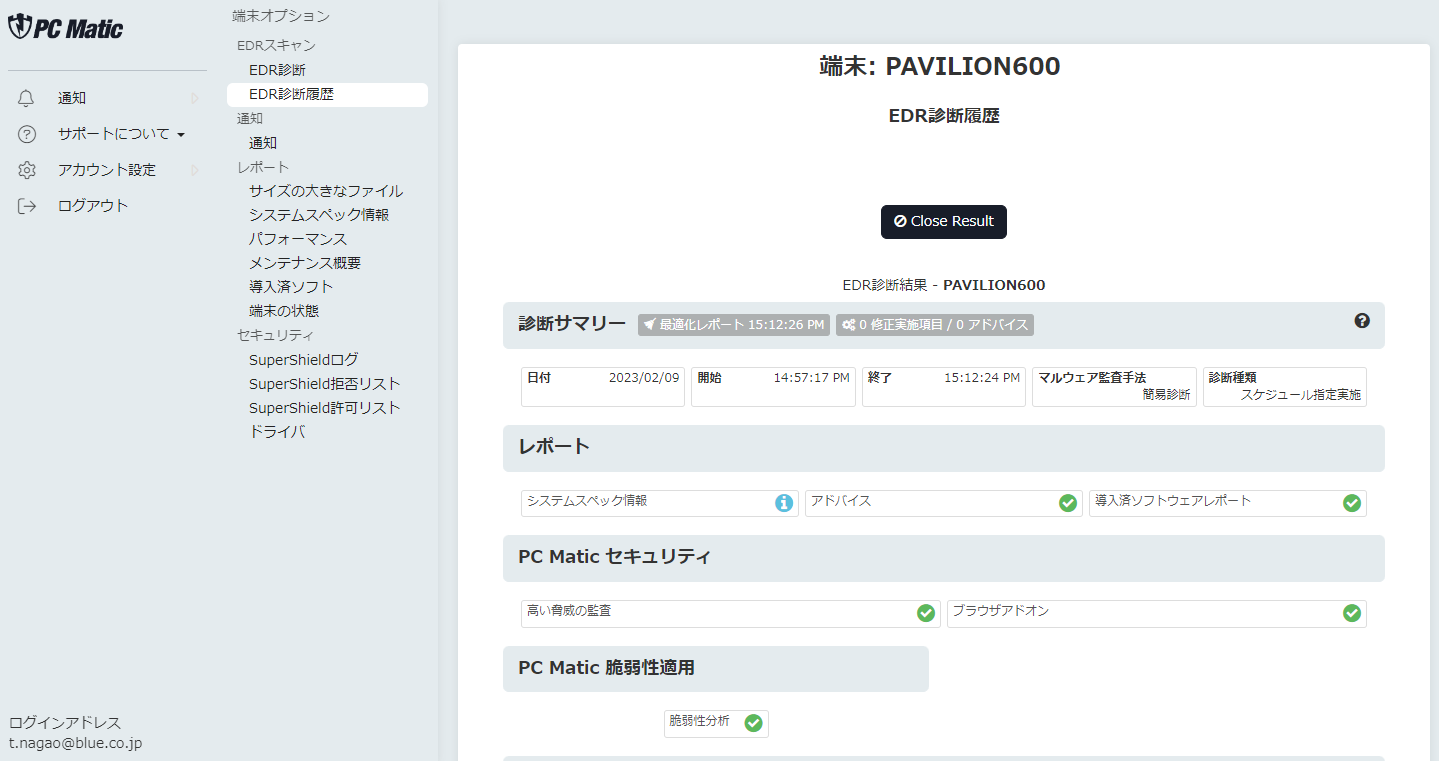
「導入済ソフトウェアレポート」では、インストールしているアプリケーションの一覧を取得することができます。
「プロセス報告」では、不信なプロセスが稼働していないかを把握することができます。
「サービス診断」では、は悪意ある諜報ツールが組み込まれているないかなどを調査することができます。
【システムスペック情報】は、パソコンに関する詳細を把握することができます。BIOSのバージョンが古いかなどを確認できま。またメモリスロットに秋があるかも確認できます。
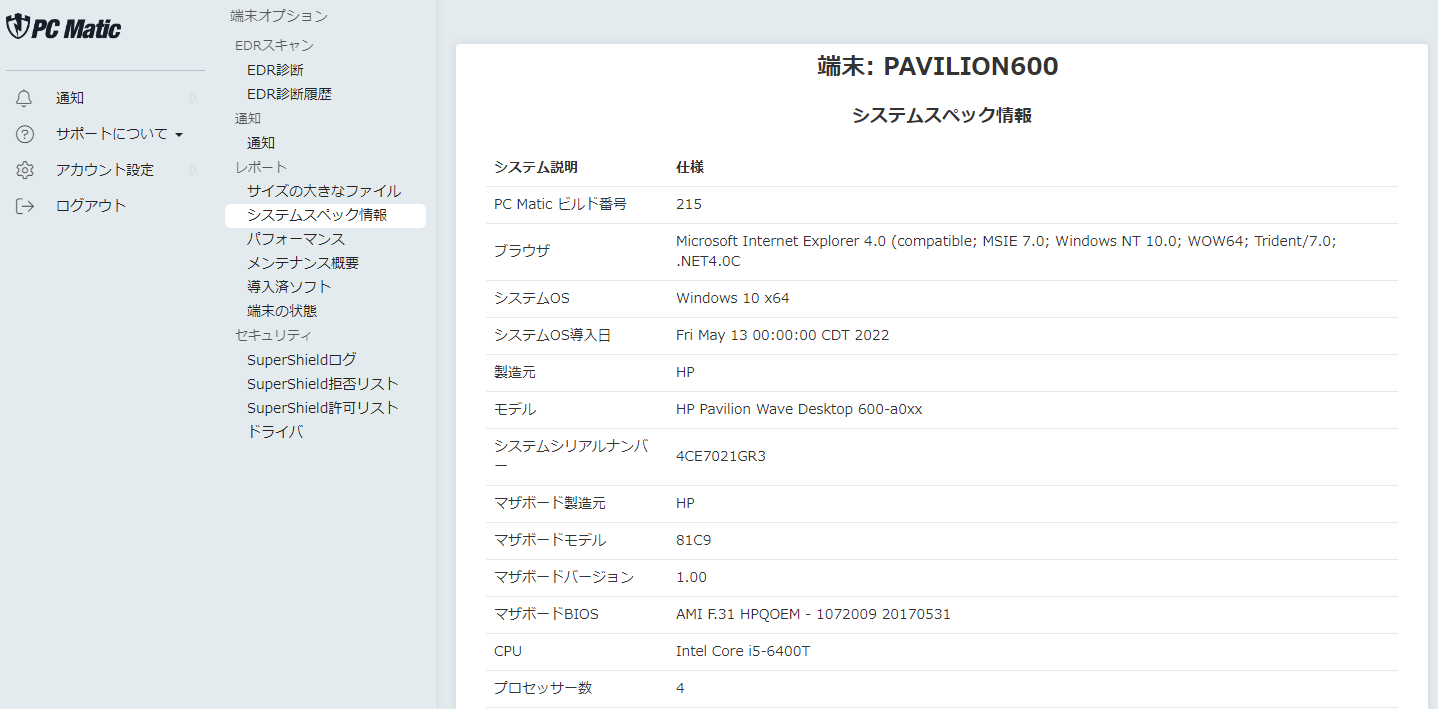
【SuperShieldログ】は、個人版では、SuperShieldで起動を阻止したプロセスが記録されています。
SuperShield 全監査ログの確認
法人版では、SuperShieldが記録した全ての自動・手動で起動したプロセスが記録されています。
なお、標準では「起動阻止」されたプロセスが絞り込まれて表示されています。
法人版をご利用で、絞り込みを解除し24時間以内に起動した全てのログを閲覧する際は以下のページをご参照ください。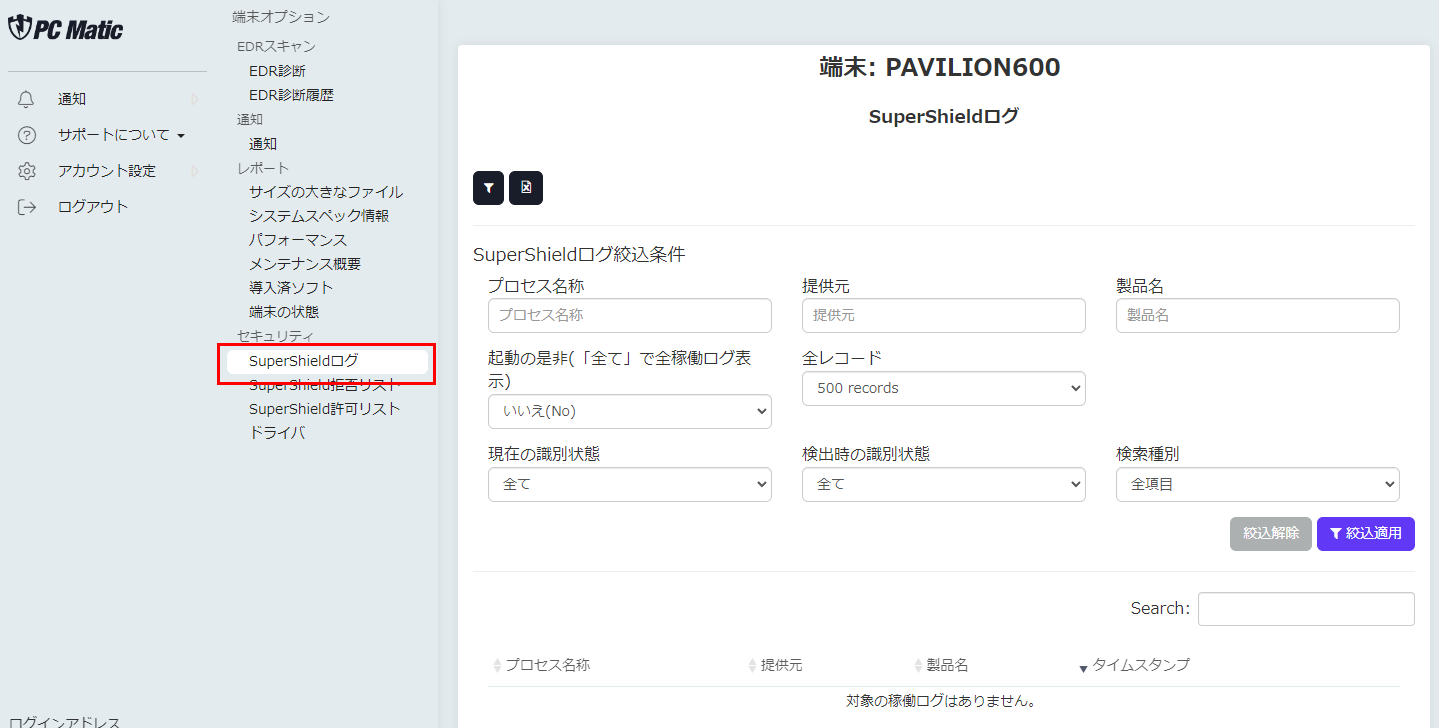
以上が基本的な管理ポータル利用方法の概要説明となります。
管理対象パソコンはすべて管理ポータルより閲覧・設定が可能です。PC Maticはサブスク型のセキュリティサービスとなっておりますので、基本的に自動的に最新版へ更新されます。年次版という従来のセキュリティソフトとは異なり、新たな脅威へ即時に対応可能となっています。また、自動更新されるため、セキュリティソフトを最新版にする手間からも開放されます。